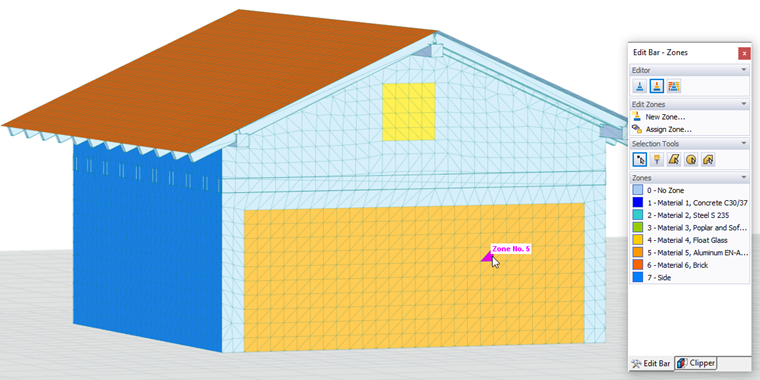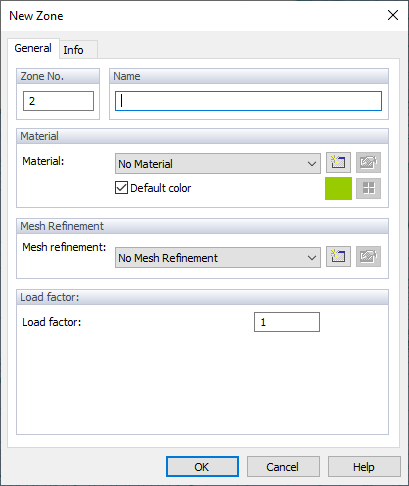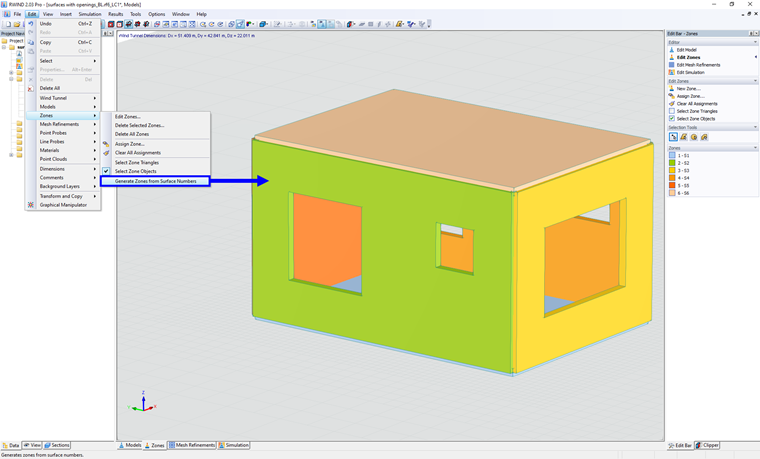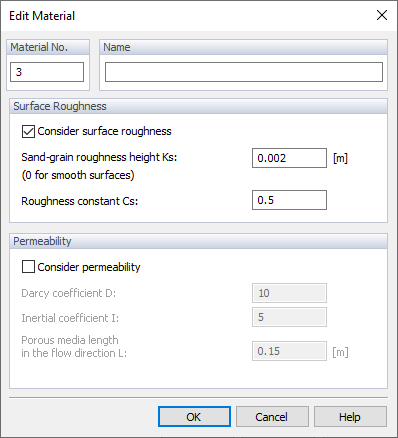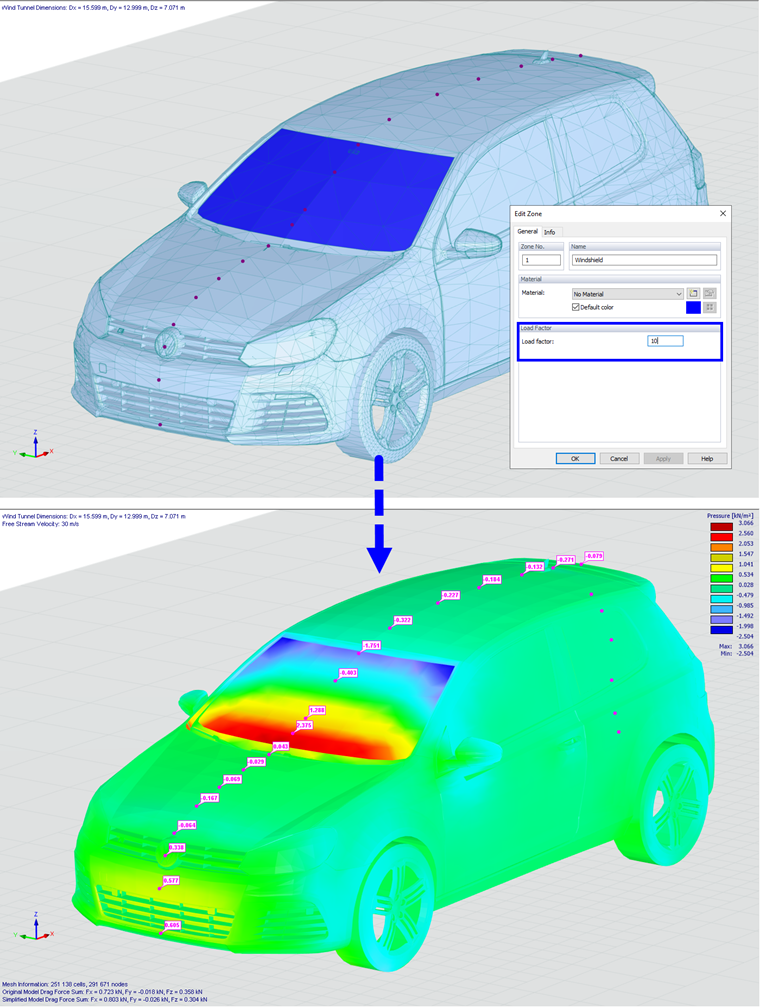Puede utilizar zonas para subdividir el modelo en partes y asignar propiedades específicas, como materiales con sus parámetros de rugosidad. Las zonas también son útiles cuando desea examinar los resultados locales de las superficies de los componentes, incluidas sus fuerzas de arrastre.
Para gestionar las zonas, seleccione la pestaña "Zonas" en la ventana de trabajo. El panel "Editor" se configura automáticamente para gestionar zonas. Cuando ha importado el modelo desde RFEM 6 / RSTAB 9, los materiales definidos en la aplicación de Dlubal están preestablecidos en la sección "Zonas" del panel.
Los elementos de malla triangular se muestran en el modelo. Puede asignar elementos a las zonas preestablecidas. Si desea definir una nueva zona, haga clic en
![]() en la sección "Editar Zonas" del panel.
en la sección "Editar Zonas" del panel.
Las zonas pueden generarse automáticamente basándose en los números de superficie de RFEM; puede encontrar la opción en el menú "Editar" -> "Zonas" -> "Generar zonas desde números de superficie".
Materiales
En el cuadro de diálogo "Nueva Zona", introduzca el "Nombre" de la zona. Puede seleccionar uno de los materiales existentes de la lista. El botón
![]() le permite definir un nuevo material.
le permite definir un nuevo material.
En "Editar Material", puede configurar la rugosidad del material o, en RWIND 3 Pro, una nueva permeabilidad en la zona; puede encontrar más información sobre estos parámetros en los Capítulos Materials y Permeable Surfaces. Si no cambia la opción preestablecida "Sin Material", los parámetros globales de rugosidad se aplicarán a la nueva zona.
Refinamientos de Malla
En esta sección, puede configurar refinamientos de malla, que luego pueden asignarse a zonas. Puede encontrar más información en el Capítulo Mesh Refinements.
Factor de Carga
En la siguiente sección, puede definir el parámetro "Factor de Carga" para la zona. El factor de carga es un factor de post-procesamiento por el cual se multiplica la carga resultante; la imagen a continuación muestra los resultados después de aplicar el factor de carga al parabrisas del modelo de coche.
Herramientas de Selección
Para asignar elementos de malla a una zona, utilice una de las opciones en la sección "Herramientas de Selección" del panel. Puede seleccionar el/los elemento(s) triangular(es) primero y luego hacer clic en la zona en el panel, o seleccionar la zona primero y luego asignar el/los triángulo(s).
Los botones de "Herramientas de Selección" tienen las siguientes funciones:
|
|
Selecciona un solo elemento triangular al hacer clic sobre él con un puntero o selecciona un área para selección de volumen. |
|
|
Selecciona varios elementos al mover un pincel sobre ellos. |
|
|
La herramienta de selección de volumen. Selecciona varios elementos al dibujar un romboide sobre ellos. |
|
|
La herramienta de selección de volumen. Selecciona varios elementos al dibujar un círculo desde un centro seleccionado. |
|
|
La herramienta de selección de volumen. Selecciona varios elementos al definir un polígono libre alrededor de ellos. |